1、打开演示文稿。

2、切换至“视图”选项卡,如下图所示

3、单击“母版视图”组中的“幻灯片母版”按钮,进入母版视图中,如下图所示
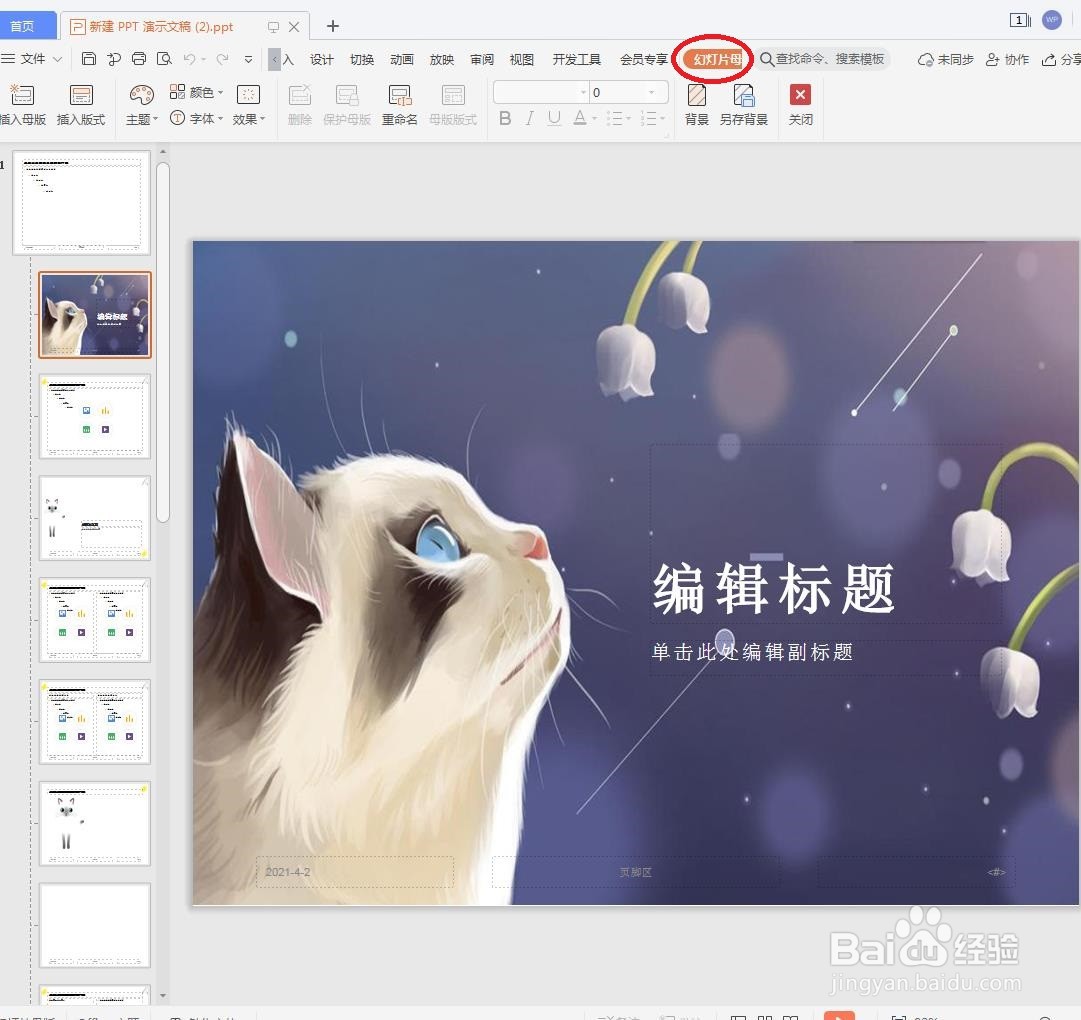
4、在左侧选中主母版,如下图所示
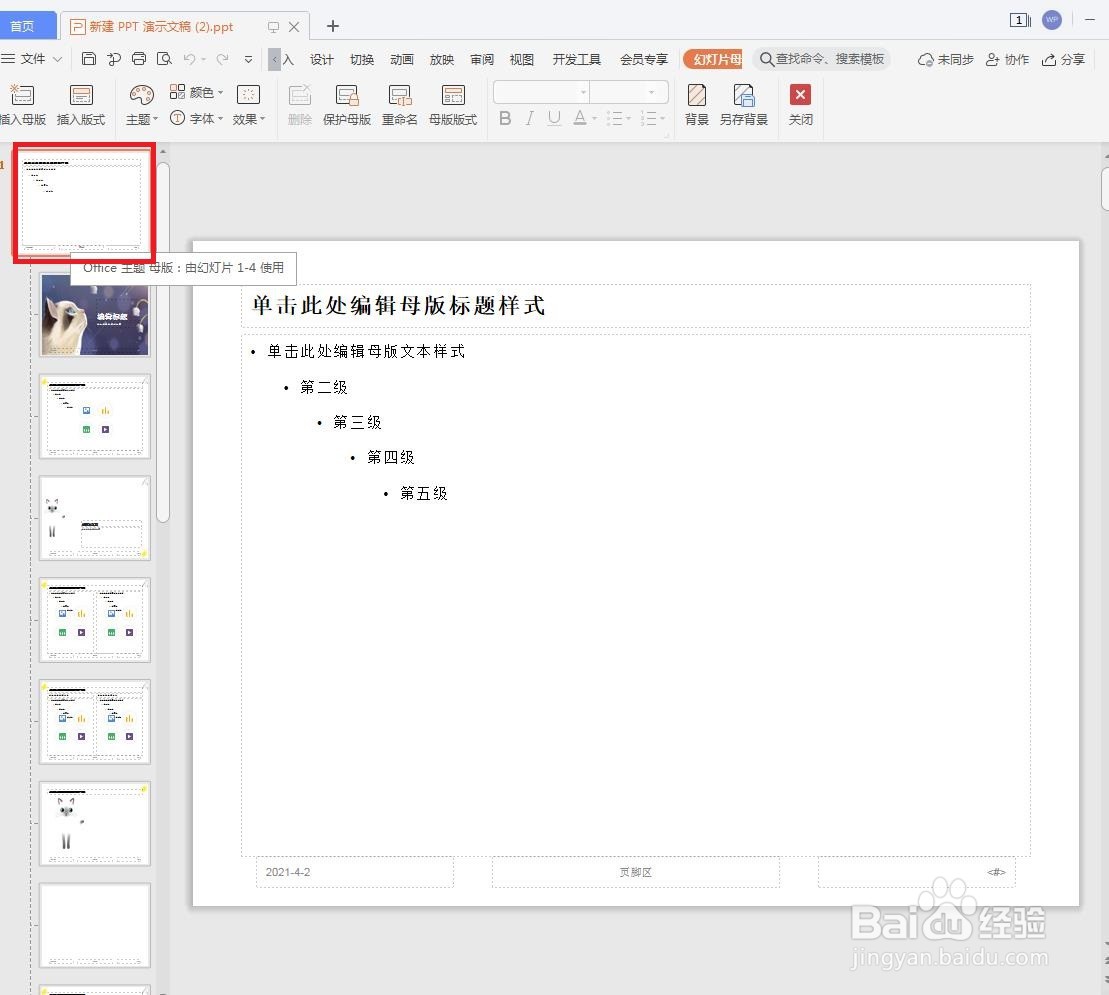
5、在“插入”选项卡的“图像”组中单击“图片”按钮,如下图所示
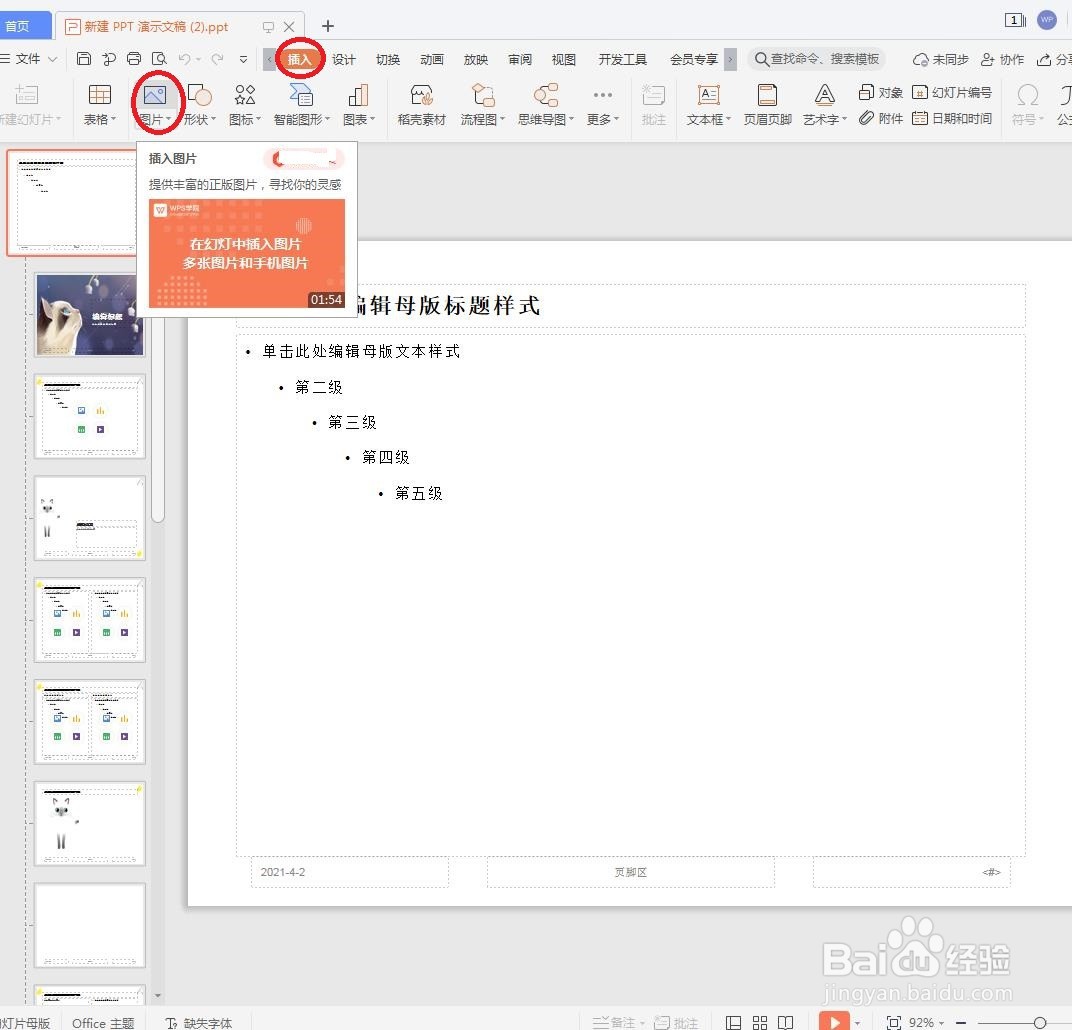
6、在打开的“插入图片”对话框中找到LOGO图片所在的路径并选中,如下图所示
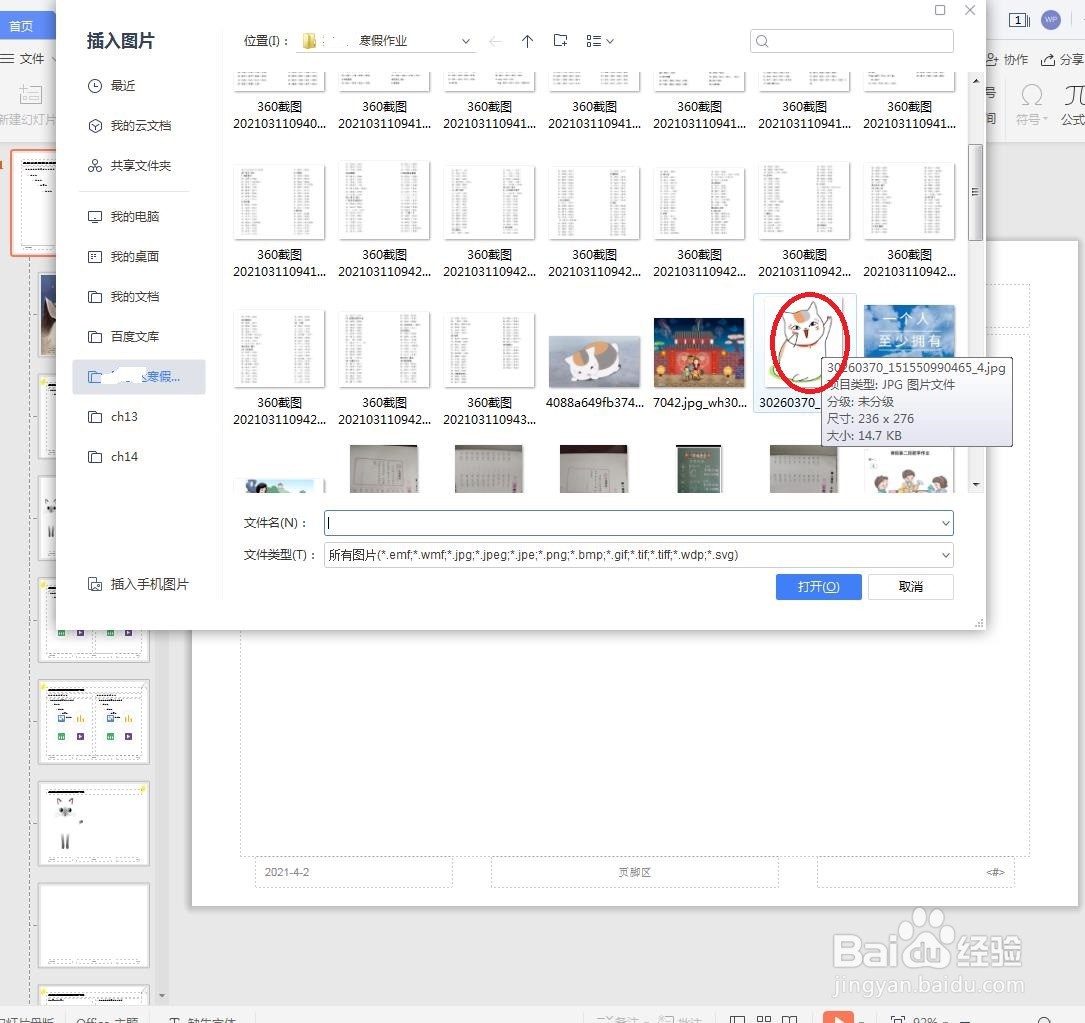
7、单击“打开”按钮,就可以将图片插入到PPT 中,如下图所示

8、适当调整图片大小并移动图片到需要位置上,如下图所示
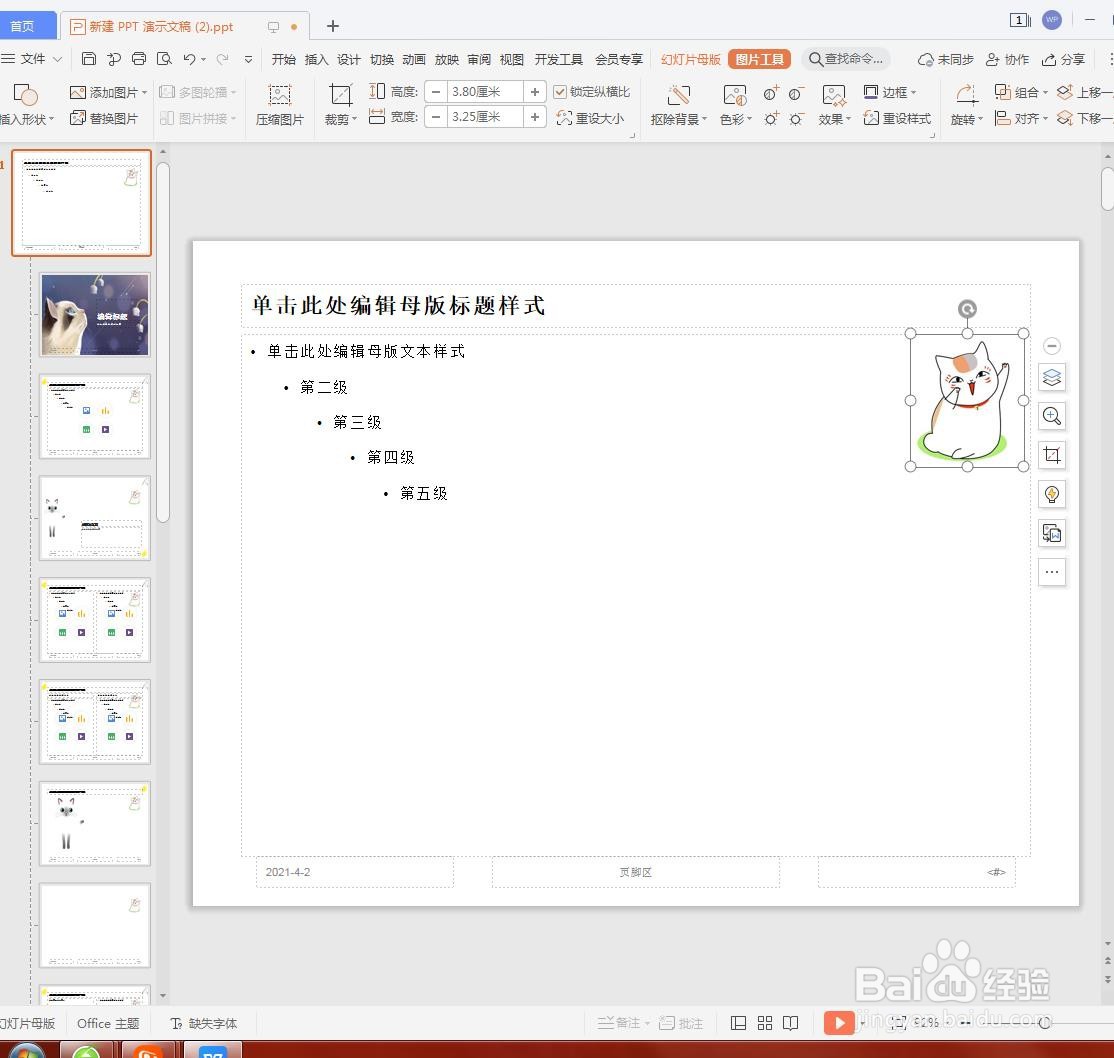
9、结果如下图所示。

时间:2024-10-11 18:40:25
1、打开演示文稿。

2、切换至“视图”选项卡,如下图所示

3、单击“母版视图”组中的“幻灯片母版”按钮,进入母版视图中,如下图所示
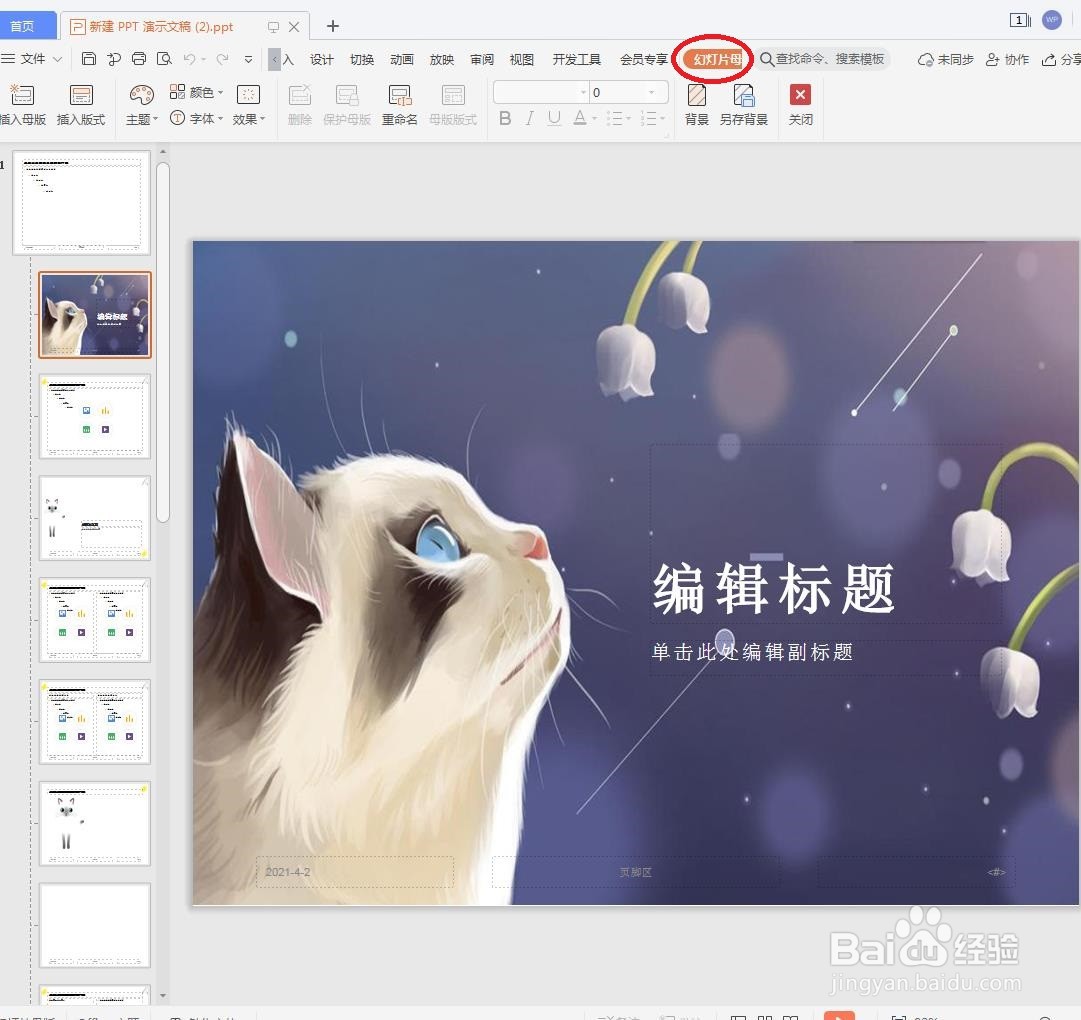
4、在左侧选中主母版,如下图所示
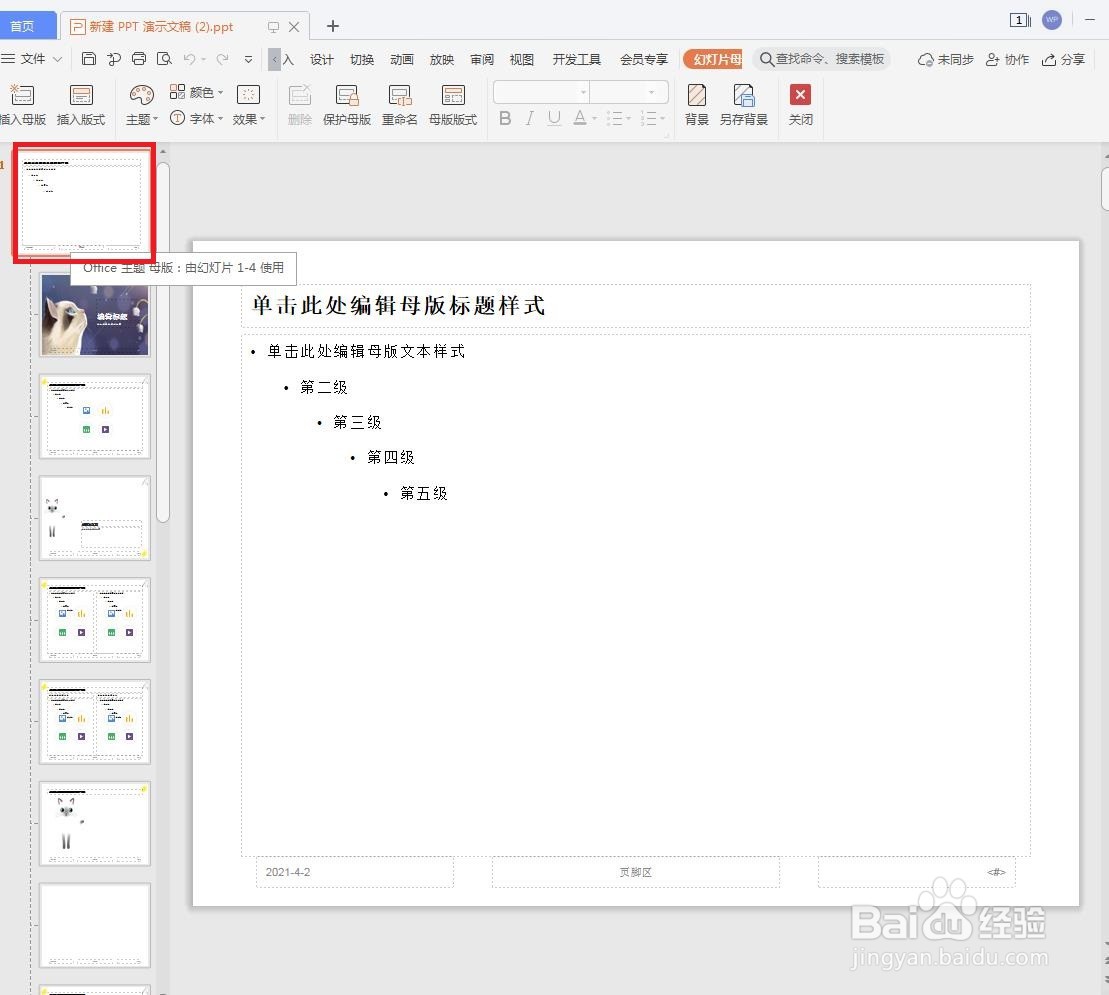
5、在“插入”选项卡的“图像”组中单击“图片”按钮,如下图所示
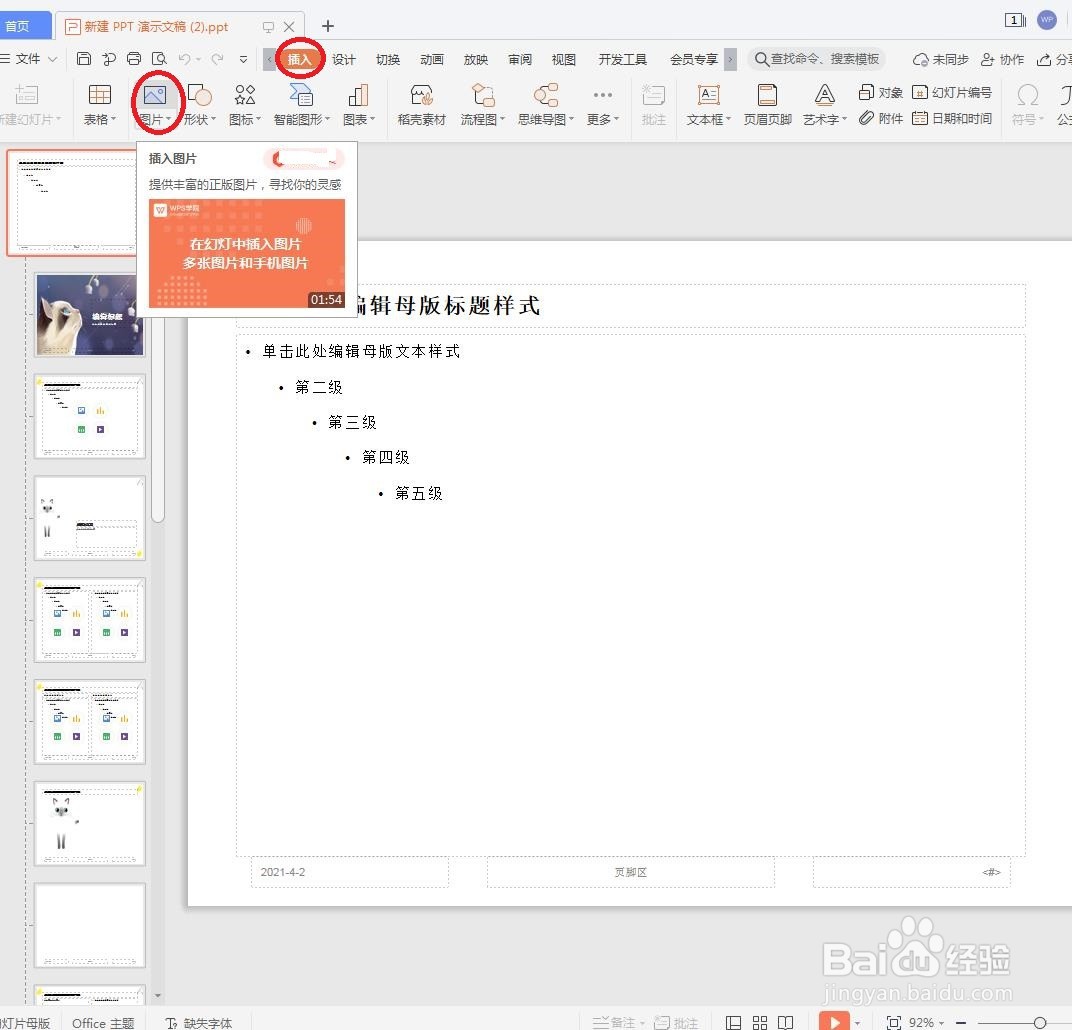
6、在打开的“插入图片”对话框中找到LOGO图片所在的路径并选中,如下图所示
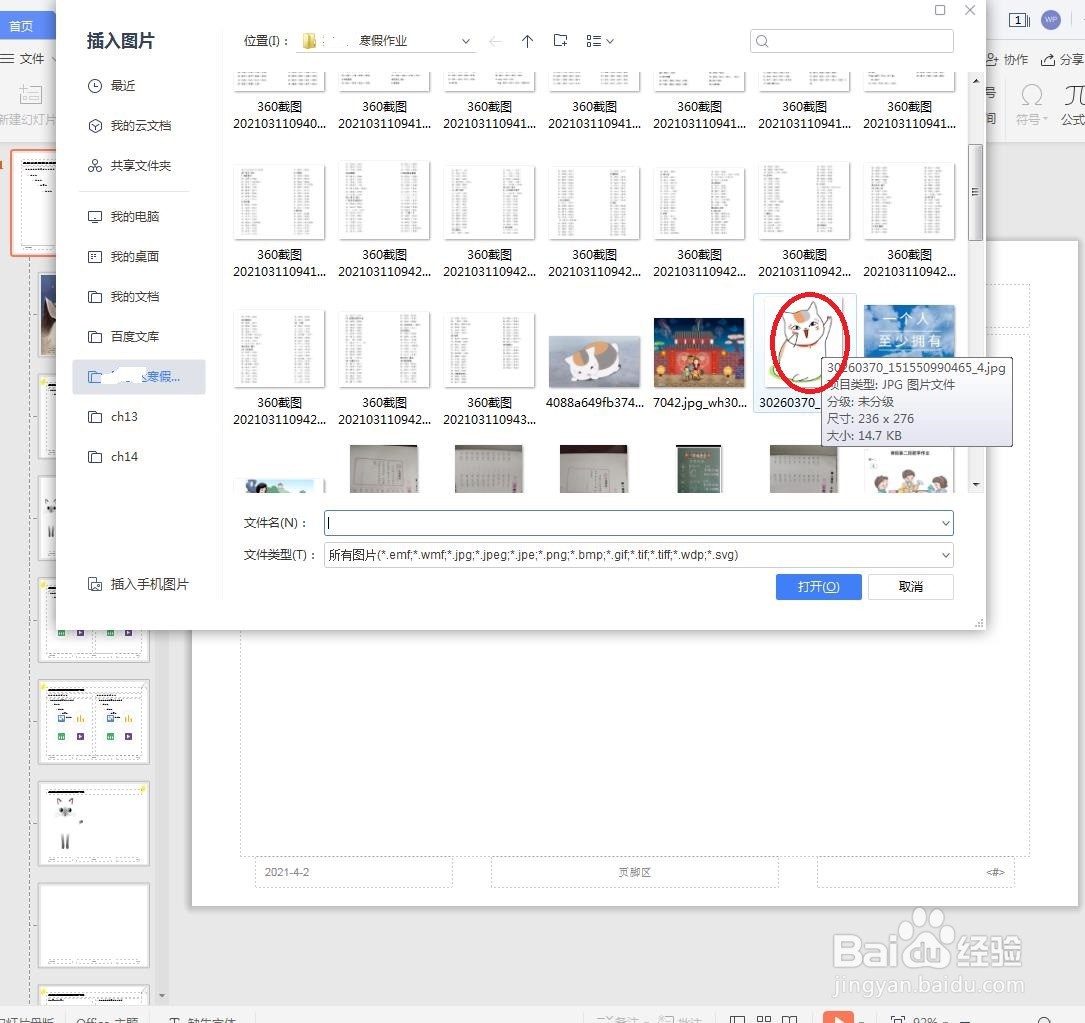
7、单击“打开”按钮,就可以将图片插入到PPT 中,如下图所示

8、适当调整图片大小并移动图片到需要位置上,如下图所示
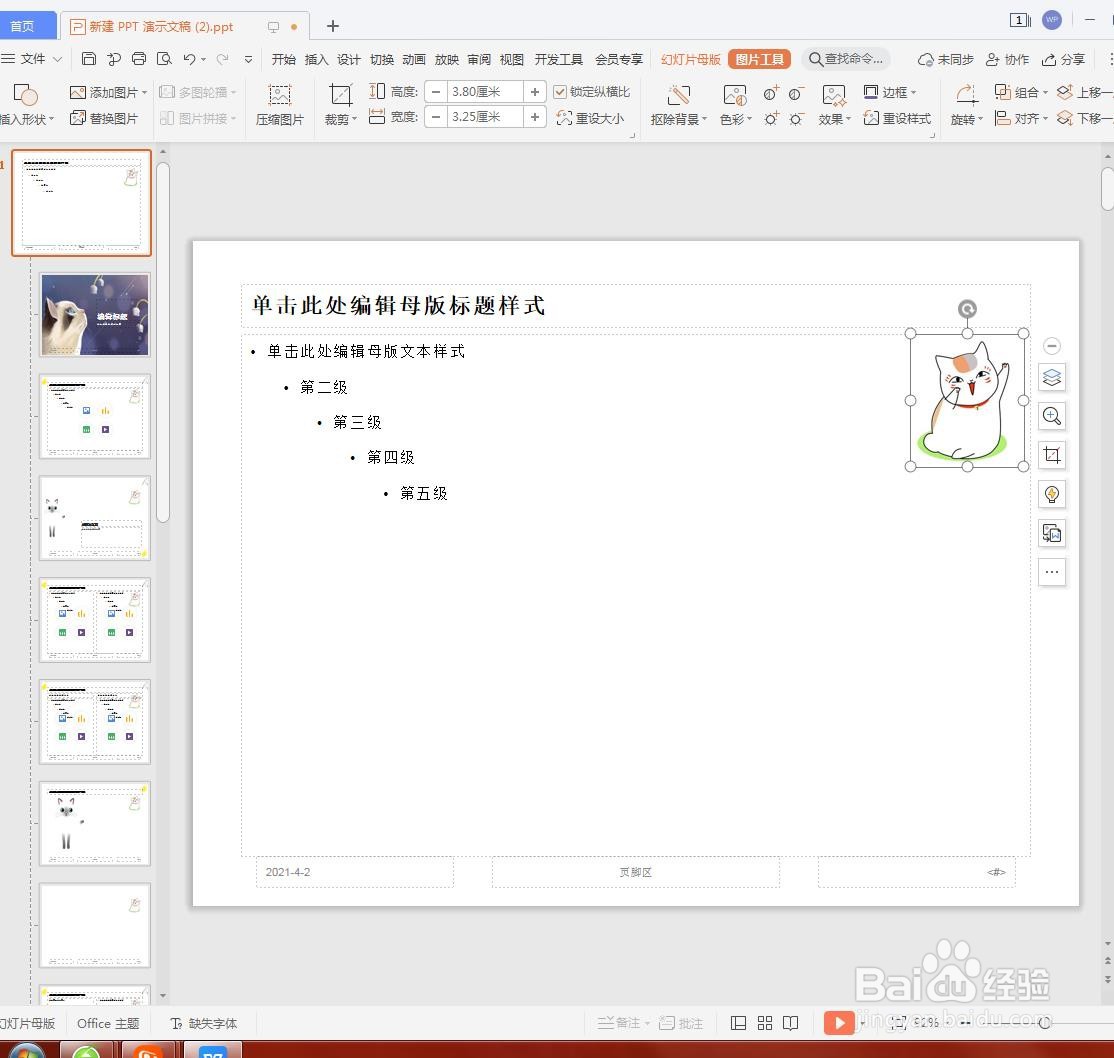
9、结果如下图所示。

